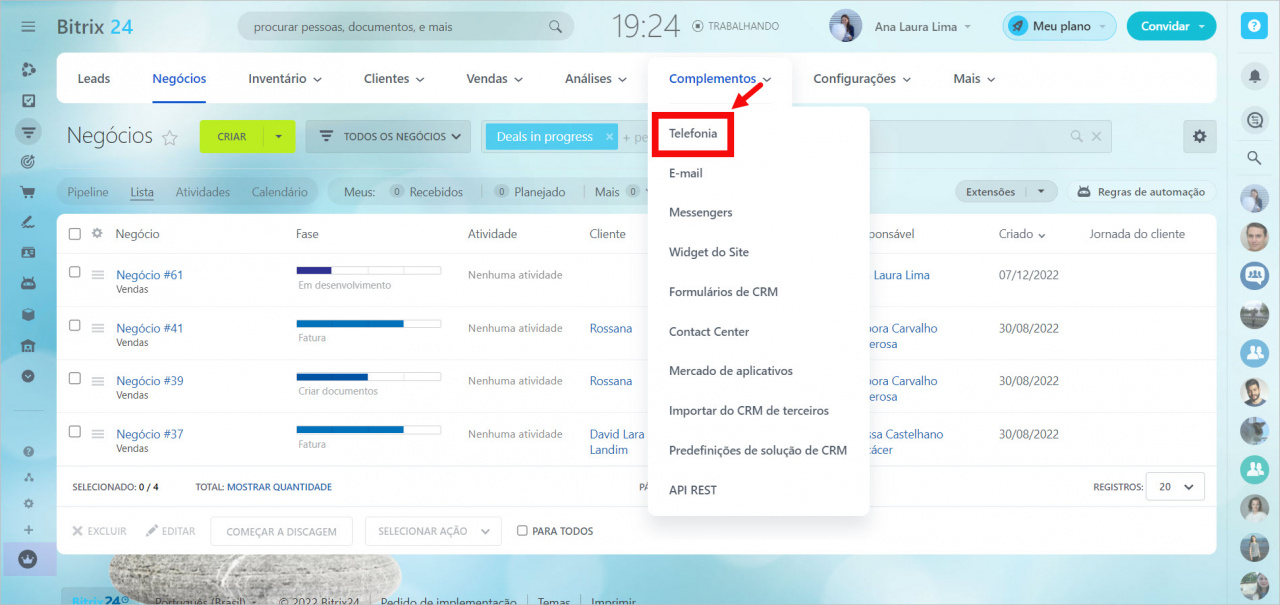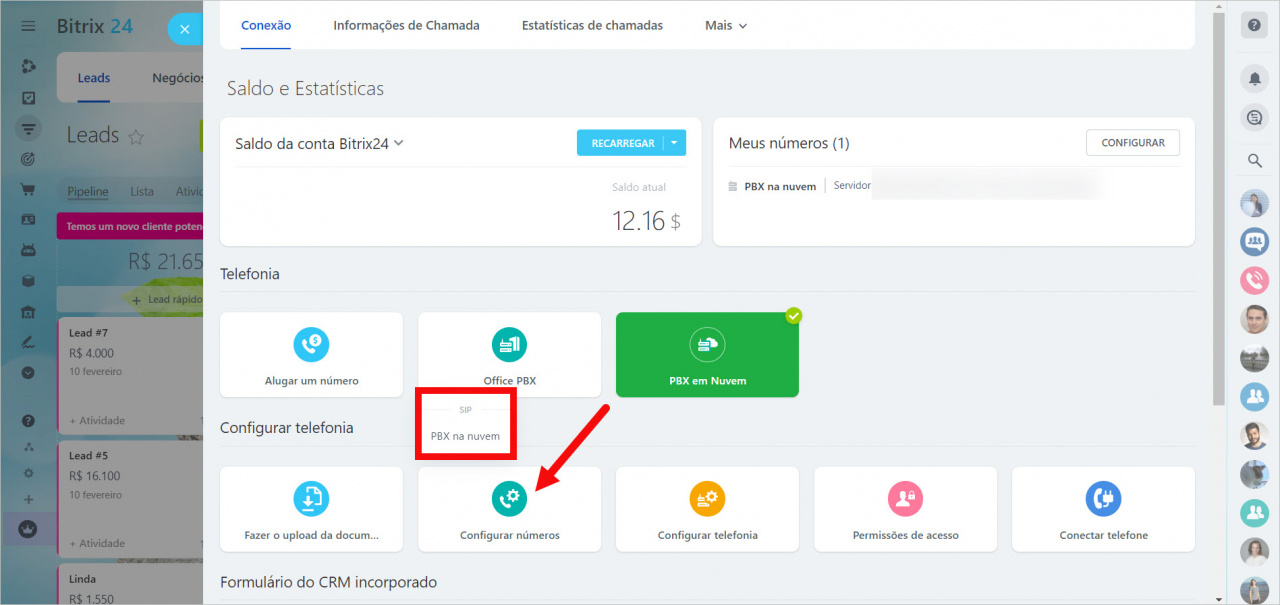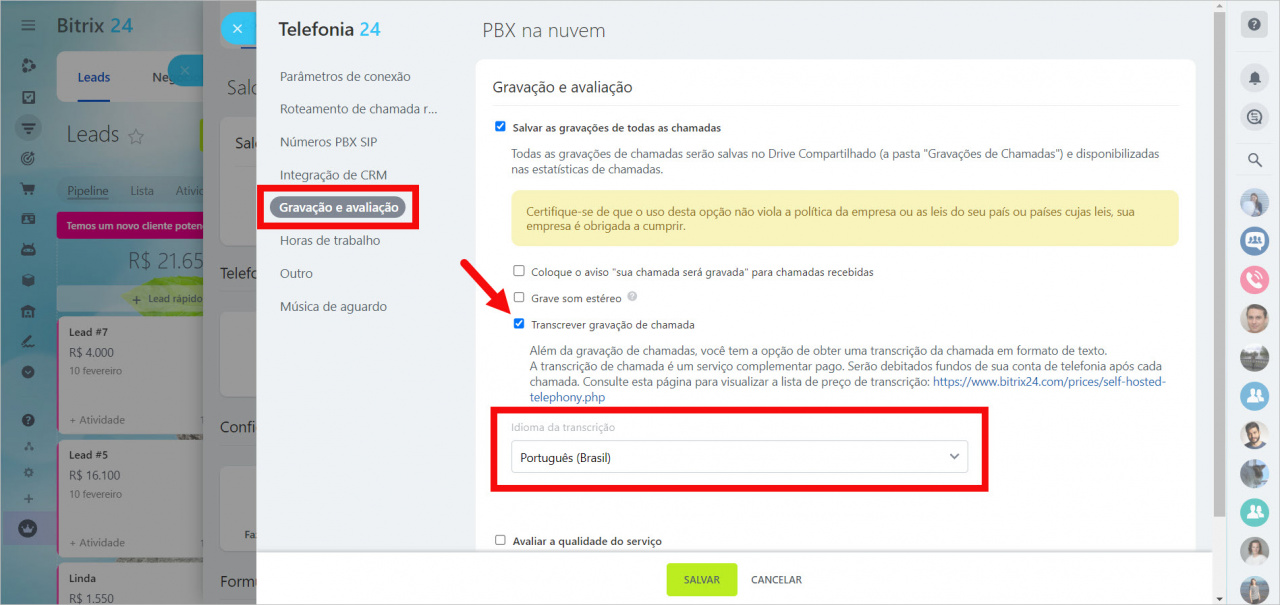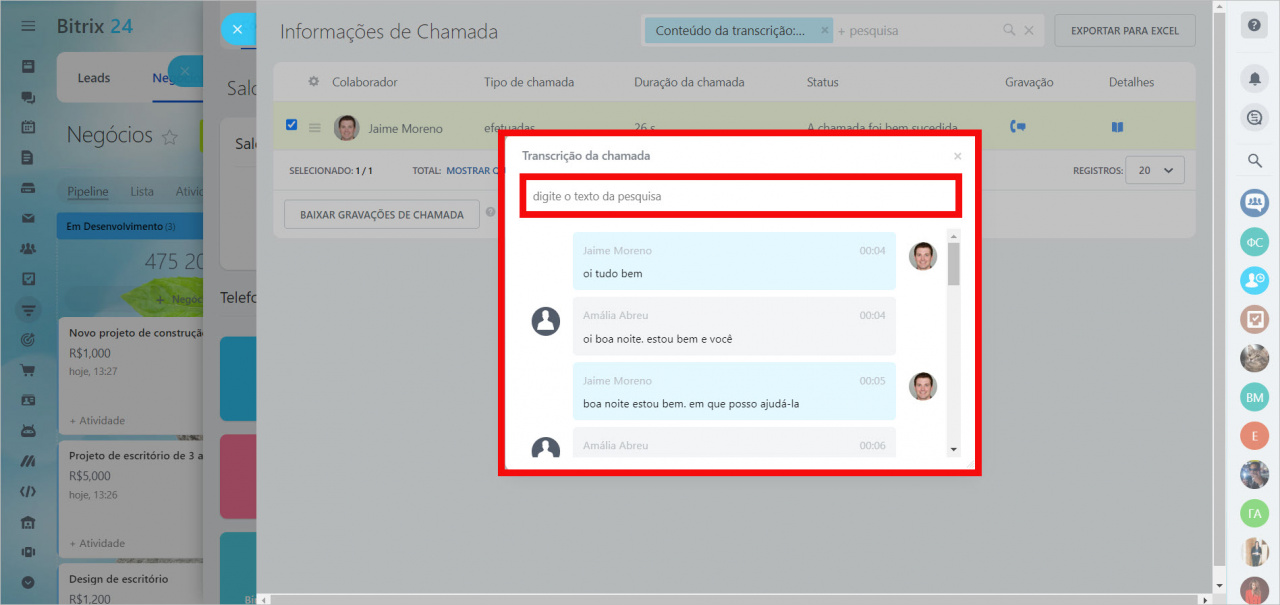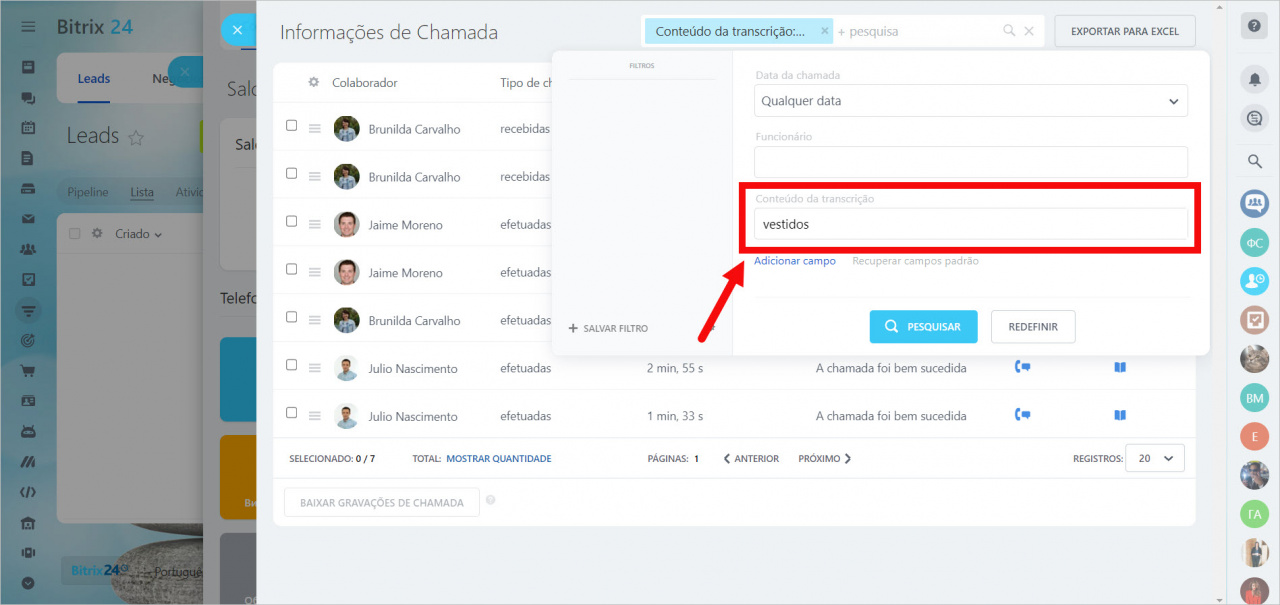Além de gravar chamadas, você tem a possibilidade de obter uma transcrição da chamada no formato de texto. Em vez de ouvir a gravação, você pode especificar um fragmento de texto para a pesquisa e o Bitrix24 encontrará esse texto no diálogo. Afinal, a gravação de áudio não é apenas reconhecida, mas dividida nas funções de “Operador” e “Cliente”.
Como configurar a transcrição de chamadas?
Vá para a seção CRM > Complementos > Telefonia.
Em seguida, acesse Conexão > Configurar números e selecione o número.
Na aba Gravação e avaliação, habilite a opção Salvar as gravações de todas as chamadas e, em seguida, a opção Transcrever gravação de chamada.
Abaixo, especifique o idioma da transcrição. As chamadas podem ser transcritas a um dos 80 idiomas disponíveis.
Como isso funciona?
Agora, para cada chamada recebida ou efetuada, em Informações de Chamada, além dos ícones para ouvir e baixar um arquivo de áudio no formato mp3, aparecerá um símbolo de texto reconhecido.
Acesse CRM > Complementos > Telefonia > Informações de Chamada e localize a coluna Gravação.
Nesta coluna, clique em ícones de arquivo de gravação e do texto de transcrição para reproduzir ou baixar a gravação de chamada.
Clique no terceiro ícone para acessar a transcrição de chamada. Ela ficará assim:
Além disso, você pode pesquisar por palavras-chave da trasncrição de chamada, usando o campo Conteúdo da transcrição.
A transcrição de chamadas é um serviço pago adicionalmente. Os créditos serão cobrados da sua conta de telefonia depois de cada chamada.
Verifique o custo do reconhecimento na página de preços do Voximpant em Features > Speech Recognition. Por padrão, o Bitrix24 usa o reconhecimento de texto pelo Google.